Los mejores 6 reductores de tamaño de archivo
Por Manuel Gonzalez • 2025-10-23 19:09:54 • Soluciones
La reducción del tamaño de un archivo de audio, video o imagen se debe a una serie de razones, como la escasez de espacio de almacenamiento, el uso compartido en línea y otros medios, la eliminación de partes no deseadas y otros. Para reducir el tamaño del archivo sin perder calidad y otros parámetros, se necesita un reductor de tamaño profesional . En este artículo, aprenderá los mejores 6 reductores de tamaño de archivo para comprimir el tamaño de archivo de video / audio / imagen / documento en línea y gratis de una manera fácil.
- Parte 1. El mejor reductor de tamaño de video/audio para reducir el tamaño del archivo sin perder calidad
- Parte 2. Los mejores 2 reductores de tamaño de imagen: ¿cómo reducir el tamaño de imagen en línea?
- Parte 3. Los mejores 2 Reductores de tamaño de archivo: ¿cómo reducir el tamaño del documento en línea?
- Parte 4. Reductor de tamaño en línea para archivos de video y audio
Parte 1. El mejor reductor de tamaño de video/audio para reducir el tamaño del archivo sin perder calidad
Hay innumerables programas disponibles para comprimir archivos de video y audio. Si desea usar nada menos que lo mejor, entonces Wondershare UniConverter (originalmente Wondershare Video Converter Ultimate) es el programa adecuado para ti. Esta caja de herramientas de video profesional permite cambiar el tamaño, reducir y realizar otras funciones de edición en calidad sin pérdidas y a una velocidad súper rápida. Wondershare UniConverter admite más de 1000 formatos de archivos de video y audio, lo que lo convierte en la mejor herramienta para trabajar con cualquier archivo de video o audio. Compatible con el sistema Windows y Mac, el software tiene una interfaz intuitiva para usar de manera fácil y rápida. Puede reducir el tamaño de los archivos uno por uno o en proceso por lotes.
 Wondershare UniConverter - Tu más completa caja de herramientas de video para Windows / Mac
Wondershare UniConverter - Tu más completa caja de herramientas de video para Windows / Mac

- Reduzca el tamaño de los archivos de video/audio uno por uno o en proceso por lotes sin pérdida de calidad.
- Comprima archivos de video y audio con características de conversión de formatos, cambio de tasa de bits, elección de resolución de video, vista previa de 20 segundos, etc.
- Admite más de 1000 formatos de video y audio como MP4 / MOV / AVI / MKV / MP3 / WAV y otros.
- Recorte, extraiga, rote videos y agregue marcas de agua, aplique efectos en videos fácilmente antes de comprimir y convertir.
- Descargue videos de YouTube y otros más de 10000 sitios para compartir videos pegando la URL.
- Admite el procesamiento por lotes para comprimir y convertir múltiples archivos a la vez.
- Caja de herramientas con funciones adicionales como grabador de pantalla, convertidor de realidad virtual, creador de GIF, fijar metadatos de medios, transmitir a TV y más.
- Sistema Operativo compatible: Windows 10/8/7/2003 / Vista / XP, Mac OS 10.15 (Catalina)), 10.14, 10.13, 10.12, 10.11, 10.10, 10.9, 10.8, 10.7, 10.6.
Video tutorial sobre cómo comprimir videos con Wondershare Size Reducer
Método 1: Pasos sencillos para reducir el tamaño del video con Wondershare UniConverter:
Paso 1 Inicie Wondershare Size Compressor y agregue un video
Ejecute Wondershare UniConverter (originalmente Wondershare Video Converter Ultimate) en su sistema PC / Mac. En la pestaña Caja de Herramientas , elija la opción para Compresión de video .

Podrá ver una nueva ventana emergente, en ella haga clic en el icono + para explorar y agregar un video local. Se puede agregar un archivo a la vez a la interfaz para la compresión.

Paso 2 Personaliza y reduce el tamaño del video
Aparecerá una nueva ventana Comprimir video , que le permite personalizar manualmente el tamaño del archivo, el formato, la resolución, la calidad y la tasa de bits según sus necesidades. O puede arrastrar la barra de progreso para cambiar los parámetros en consecuencia. Haga clic en el botón Vista previa para ver los cambios después de la compresión.

Paso 3 Reducir el tamaño del video
En la pestaña Guardar archivo: , elija la ubicación de su video. Y haga clic en el botón Comprimir para comenzar a reducir el tamaño del video.

Método 2: Reduzca el tamaño del archivo de audio en lote con Wondershare Size Reducer:
Paso 1 Ejecute Wondershare File Size Reducer y cargue archivos de audio
Vaya a la pestaña Convertir después de iniciar Wondershare UniConverter en su PC / Mac. Haga clic en el botón + Agregar archivos para buscar y cargar archivos MP3 que desee reducir de tamaño. Se pueden agregar varios archivos aquí.

Paso 2 Elija el formato de audio de salida
Los archivos agregados aparecerán como miniaturas en la interfaz. Haga clic en la opción Convertir todos los archivos a: en la esquina superior derecha y elija el formato de salida deseado haciendo clic en la pestaña Audio de la lista de formato emergente.

Paso 3 Personalizar la configuración de compresión de audio
Haga clic en el botón + Crear personalizado que abrirá la nueva ventana Configuración . Seleccione el canal, la velocidad de bits y la frecuencia de muestreo para reducir el tamaño del audio. Haga clic en el botón Crear para confirmar los cambios.
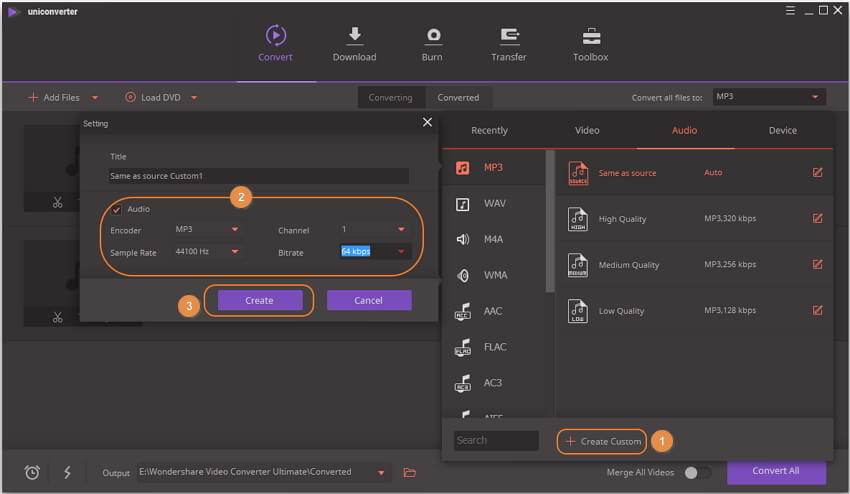
Paso 4 Convertir y reducir el tamaño del archivo de audio
Una vez que se hayan realizado todas las configuraciones, puede seleccionar la ubicación del archivo para guardar el archivo de audio comprimido y convertido en la pestaña Salida . Finalmente, haga clic en el botón Convertir todo para comenzar a reducir el tamaño del archivo de audio.

Parte 2. Los mejores 2 reductores de tamaño de imagen en línea: ¿cómo reducir el tamaño de imagen en línea?
Los archivos de imágenes reducidos son fáciles de cargar en varios sitios y se pueden compartir rápidamente con sus seres queridos por correo y otros medios. Para un cambio de tamaño simple y básico de imágenes, el reductor de tamaño en línea demuestra ser una buena opción. Estas herramientas en línea funcionan desde la ventana del navegador sin necesidad de descargar o instalar software. Estos programas también son de uso gratuito. A continuación se enumeran las principales herramientas para reducir el tamaño de la imagen en línea.
1. Reduce Images
Este programa en línea fácil de usar, permite cambiar el tamaño de las imágenes en formato JPG, GIF, BMP y PNG de una manera simple y rápida. La imagen añadida puede reducirse de tamaño sin una pérdida importante de calidad. Puede mantener la proporción de la nueva imagen como la original o también puede cambiarla. El formato de salida del archivo también se puede cambiar si es necesario. Una vez que se completa el proceso, la imagen redimensionada estará disponible en la interfaz para descargar.

Ventajas:
- Herramienta de uso gratuito.
- Funciona desde el navegador.
- Sin descarga ni instalación de software.
Contras:
- Cambio de tamaño de archivo básico sin características avanzadas.
- Admite cambiar el tamaño de un archivo a la vez.
- Depende de internet.
2. Toolur
Este es un reductor de archivos en línea que permite comprimir imágenes JPEG, BMP y PNG cambiando las dimensiones de la imagen. El programa permite agregar hasta 25 imágenes con un tamaño de 30 MB por archivo. Puede elegir entre el tipo de compresión Normal o Progresiva según lo desee. El programa también tiene una opción para elegir compresión con pérdida o calidad sin pérdida. Después de completar el proceso de cambio de tamaño de la imagen, los archivos se eliminan automáticamente del programa en una hora.

Ventajas:
- Permite elegir entre compresión con o sin pérdida.
- Opción para seleccionar del tipo de compresión normal o progresiva.
- Permite agregar 25 imágenes.
Contras:
- El trabajo y la velocidad del cambio de tamaño dependen de la conectividad y el soporte de Internet.
- Soporte de formato limitado.
Parte 3. Los mejores 2 Reductores de tamaño de archivo: ¿cómo reducir el tamaño del documento en línea?
Reducir el tamaño de un documento no solo los hace fáciles de compartir, sino también fáciles de almacenar en menos espacio. Para realizar la tarea de una manera simple pero efectiva, las herramientas en línea son la mejor opción. A continuación se enumeran las principales herramientas en línea para reducir el tamaño de los documentos.
1. Online2PDF.Com
Este programa en línea de uso gratuito permite reducir el tamaño de su archivo PDF en unos simples pasos. Puede realizar una variedad de otras funciones utilizando la herramienta, como seleccionar páginas particulares, reordenar páginas, rotarlas, dividirlas y otras. El encabezado, el pie de página y el diseño también se pueden definir según sea necesario. Se pueden agregar varios archivos (máximo 20) al programa con un tamaño de archivo que no exceda los 100 MB. Todos los archivos juntos no pueden tener más de 150 MB de tamaño. El tamaño del documento puede reducirse cambiando su calidad, resolución y color.

Ventajas:
- Permite agregar múltiples archivos a la vez.
- Admite una variedad de características adicionales.
- Interfaz simple e intuitiva.
Contras:
- El tamaño máximo de archivos admitidos es de 150 MB.
- Depende de la conectividad de internet para su funcionamiento.
2. Smallpdf
Esta herramienta en línea permite agregar archivos PDF desde su PC, Dropbox o Google Drive para fines de compresión. Compatible con Windows, Mac y Linux, el programa genera archivos perfectos para cargar en la web y para otros fines. Con solo unos pocos clics, sus documentos se reducen de manera segura.

Ventajas:
- Permite agregar archivos de Dropbox y Google Drive además del sistema local.
- El cambio de tamaño del archivo tiene lugar en la nube.
- Funciona desde el navegador sin ningún requisito para la instalación del software.
- Un archivo comprimido se puede compartir por correo electrónico o también se puede guardar en el almacenamiento en la nube.
Contras:
- Cambio de tamaño de archivo básico sin ninguna función adicional.
- La compresión se realiza automáticamente sin ninguna opción para la configuración manual.
Parte 4. Reductor de tamaño en línea para archivos de video y audio
Para reducir el tamaño de sus archivos de video o audio en línea, también hay disponibles varias herramientas en línea. Estas herramientas de uso gratuito funcionan bien con sus requerimientos básicos de cambio de tamaño de archivo. Uno de esos programas aceptables es FileConverto.
FileConverto
FileConverto demuestra ser un programa todo en uno que admite la reducción de archivos de video, imagen y audio. Los archivos de video pueden reducirse de tamaño sin comprometer la calidad. Se puede agregar un máximo de 500 MB de video a la interfaz para este propósito. También hay una opción para eliminar el audio del archivo de video. Los archivos de audio MP3 pueden reducirse de tamaño reduciendo la velocidad de bits del archivo. Por lo tanto, reduzca el tamaño de kb de su archivo de video y audio de una manera simple usando el programa.

Ventajas:
- Funciona como un simple reductor de kb que trabaja desde el navegador.
- Programa de uso gratuito.
Contras:
- Limitación de tamaño de archivo.
- Admite la función básica de cambio de tamaño sin características avanzadas.
Manuel Gonzalez
staff Editor